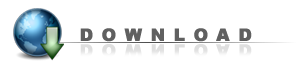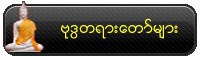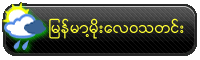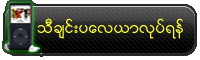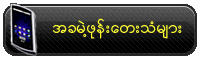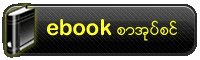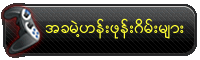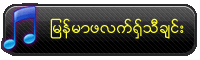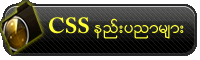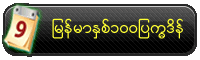This is featured post 1 title
Replace these every slider sentences with your featured post descriptions.Go to Blogger edit html and find these sentences.Now replace these with your own descriptions.This theme is Bloggerized by Lasantha - Premiumbloggertemplates.com.

This is featured post 2 title
Replace these every slider sentences with your featured post descriptions.Go to Blogger edit html and find these sentences.Now replace these with your own descriptions.This theme is Bloggerized by Lasantha - Premiumbloggertemplates.com.

This is featured post 3 title
Replace these every slider sentences with your featured post descriptions.Go to Blogger edit html and find these sentences.Now replace these with your own descriptions.This theme is Bloggerized by Lasantha - Premiumbloggertemplates.com.

Monday, February 13, 2012
AcCDDVD Label Maker 3.33
အခုကၽြန္ေတာ္ တင္ေပးလိုက္တဲ့ ကေတာ့ DVD / VCD ေခြေတြအတြက္ Lable Maker ေလးျပဳလုပ္ ေပးတဲ့ ေကာင္ေလးပဲ ျဖစ္ပါတယ္။ မိမိတို႔ကိုယ္ပိုင္ အမွတ္တံဆိပ္ေလးနဲ႔ CD / DVD Lable ေလးေတြ ဖန္တီးျပီး အေခြထုတ္ခ်င္ သူေတြအတြက္ အခုကၽြန္ေတာ္ တင္ေပးလိုက္တဲ့ CD / DVD Lable Maker ေလးက အေထာက္အကူ ျပဳပါလိမ့္မယ္။ ကၽြန္ေတာ္ ဒီေကာင္ေလးကို Full Version ေလးနဲ႔ သံုးလို႔ရေအာင္ အထဲမွာ Serial Key ေလးပါ ထည့္ေပးထားပါတယ္။ လိုအပ္တဲ့ သူေတြကေတာ့ ေအာက္မွာ အဆင္ေျပတဲ့ လင့္ကေနသာ ေဒါင္းေလာ့ခ်သြားလိုက္ပါ။
မိမိ Folder ကို Lock ခ်နည္း
Securities Tab ကုိေရြးပါ ……. Group or user name မွာနာမည္တခုကိုေရြးပါ။
Permissions for users မွာ Deny check box အားလံုးကုိအမွန္ျခစ္ေပးပါ။
Securities box က်လာရင္ yes ေပးးပါ။
တကယ္လို႔ Securities tax မရွိဘူးဆိုရင္……..My computer >>Tool menu>>Folder option >>View tab မွာ Use Simple File Sharing
ကိုအမွန္ျခစ္ျဖဳတ္ေပးပါ…………။
သိထားသင့္ေသာ ကြန္ပ်ဴတာဆိုင္ရာ အခ်က္အလက္မ်ား
ပထမဆံုး MyComputer မွာ Right Click ေထာက္ၿပီး Properties ကိုသြားလိုက္ပါ ၊ Box တခု (ေအာက္ပါပံု) က်လာပါမယ္
နံပါတ္ (၁) မွာသိႏိုင္တာကေတာ့ မိမိတို ့အသံုးျပဳေနတဲ့ Windows အမ်ဳိးအစားပါ ၊ Windows 7 တင္ထားတယ္ဆိုရင္လည္း Home Basic လား Home Premium လား ၊ Professional လား ၊ Ultimate လား ဆိုတာသိႏိုင္ပါတယ္ ၊ ကၽြန္ေတာ္အသံုးျပဳေနတာကေတာ့ Windows 7 Professional ပါ ။
နံပါတ္ (၂) မွာကေတာ့ Hardware ပိုင္းျဖစ္တဲ့ Processor နဲ ့Memory ကိုေဖာ္ျပေပးပါတယ္ ၊ ကၽြန္ေတာ့္ precessor ကေတာ့ Intel(R) Core(TM)i5-2430M အမ်ဳိးအစားပါ ၊ Processor Speed ကေတာ့ 2.40 GHz ပါ ၊ Processor Speed ဆိုတာ CPU ရဲ ့ Performance ပါ ၊ သေဘာကေတာ့ ကၽြန္ေတာ္အသံုးျပဳေနတဲ့ processor ဟာ အျမင့္ဆံုး 2.40 GHz အတြင္းမွာပဲအသံုးျပဳလိုု ့ရမွာျဖစ္ပါတယ္ ၊ 2.40 GHz ထက္ေက်ာ္လြန္အသံုးျပဳမယ္ဆိုရင္ေတာ့ processor ဟာအပူခ်ိန္ျမင့္တက္လာၿပီးပ်က္စီးႏိုင္ပါတယ္ ၊
Installed Memory(RAM) ကေတာ့ မိမိတို ့ကြန္ပ်ဴတာမွာအသံုးျပဳေနတဲ့ Memory ပမာဏကိုေဖာ္ျပေပးတာပါ ၊
System Type ကေတာ့ မိမိတို ့အသံုးျပဳေနတဲ့ Winodws အမ်ဳိးအစားကိုေျပာတာပါ ၊ တင္ထားတဲ့ Windows က 32-Bit ဆိုရင္ 32-Bit Operating System ၊ 64-Bit ဆိုရင္ 64-Bit Operating System ဆိုၿပီး ေဖာ္ျပေပးမွာျဖစ္ပါတယ္ ။
ဒါေတြအားလံုးသိထားတယ္ဆိုရင္ တေယာက္ေယာက္ကမ်ားေမးလာခဲ့ရင္ လက္ရွိအသံုးျပဳေနတဲ့ကြန္ပ်ဳတာက Core i5 , Processor Speed က 2.40 GHz, Memory က 2 GB, Windows က Windows 7 Professional (64-Bit) ပါဆိုၿပီးအလြယ္တကူေျပာျပႏိုင္မွာျဖစ္ပါတယ္
ကြန္ပ်ဴတာတစ္လုံး၏ အေျခခံအခ်က္အလက္မ်ား
ကြန္ပ်ဴတာျဖင့္ အိမ္တြင္ စာရင္းျပဳစုျခင္း၊ စာစီစာ႐ုိက္ျခင္း၊ ဒီဇုိင္းေရးဆဲြျခင္း၊ E-mail, Internet အသုံးျပဳျခင္း၊ ေဖ်ာ္ေျဖေရးအျဖစ္ Game ကစားျခင္း၊ သီခ်င္း၊ ႐ုပ္ရွင္ၾကည့္ျခင္းစသျဖင့္ ကြန္ပ်ဴတာတစ္လုံးအား ေကာင္းစြာ အသုံးခ်ႏုိင္သည္ျဖစ္ရာ မိဘျပည္သူမ်ား၊ ေက်ာင္းသား၊ ေက်ာင္းသူမ်ားအေနျဖင့္ ပညာေရးအတြက္ျဖစ္ေစ၊ လုပ္ငန္းသုံးအတြက္ျဖစ္ေစ ၀ယ္ယူအသုံးျပဳရန္ လုိအပ္ခ်က္ရွိလာပါသည္။
ကြန္ပ်ဴတာတစ္လုံး၀ယ္ယူရန္ စဥ္းစားလာသည့္အခါ မိမိႏွင့္ခင္မင္ရင္းႏွီးေသာ computer ဆုိင္မ်ား၊ ယုံၾကည္ အားထားေလာက္ေသာ computer company ႀကီးမ်ားတြင္ ၀ယ္ယူၾကသလုိ ကြန္ပ်ဴတာအေၾကာင္း နားလည္ တတ္ကၽြမ္းေသာသည့္ အသိမိတ္ေဆြကို ေခၚယူ၍၀ယ္ယူသည္ လည္း ရွိပါသည္။
မည္သုိ႔၀ယ္ယူသည္ျဖစ္ေစ ၀ယ္ယူသူကိုယ္တုိင္မွ ကြန္ပ်ဴတာႏွင့္ပါတ္သက္ေသာ အေျခခံအခ်က္ အလက္မ်ားကို ကုိယ္တုိင္သိရွိနားလည္ၿပီး ၀ယ္ယူတတ္ျခင္းသည္သာလွ်င္ အေကာင္း ဆုံးျဖစ္ပါသည္။
ထုိ႔ေၾကာင့္ အခ်ိန္တိုကာလအတြင္း ကြန္ပ်ဴတာအေျခခံအခ်က္အလက္မ်ားအား အလြယ္တကူ ဖတ္႐ႈ နားလည္သေဘာေပါက္ေစရန္ ရည္ရြယ္ခ်က္ ျဖင့္ တင္ျပထားပါသည္။
ကြန္ပ်ဴတာတစ္လုံးတြင္ ပါ၀င္ေသာ အစိတ္အပုိင္းမ်ား
ကြန္ပ်ဴတာတစ္လုံးတြင္ အေျခခံအားျဖင့္ ေအာက္ပါအစိတ္အပိုင္းမ်ား ပါ၀င္ပါသည္။
(1) Processor or Central Processing Unit (CPU)
(2) Motherboard
(3) Memory
(4) Hard Disk
(5) Floppy Drive
(6) Video Graphic Card
(7) Keyboard
(8) Mouse & Pad
(9) Casing
(10) Monitor တုိ႔ ပါ၀င္ပါသည္။
အထက္ပါ အခ်က္အလက္မ်ားအျပင္ Multimedia သုံးစဲြႏုိင္ရန္အတြက္ CD-ROM Drive, DVD-ROM Drive, CD-RW Drive (R=Read/ W=Write), COMBO Drive (CD, DVD, CD-RW), DVD RW Drive (DVD Read Read / Write), Sound Card, Speaker စသည္ျဖင့္ ထပ္မံတပ္ဆင္သံုးစြဲအသံုးျပဳႏုိင္ပါသည္။
(1) Central Processing Unit (CPU)
ကြန္ပ်ဴတာတစ္လုံး၏ အေရးအႀကီးဆုံး အဓိကအစိတ္အပုိင္းျဖစ္သည့္ CPU အား Motherboard ေပၚတြင္ တပ္ဆင္ရပါသည္။ CPU ထုတ္လုပ္သည့္ ကုမၸဏီမ်ားအနက္ Intel, AMD တုိ႔မွာ အထင္ရွားဆုံးျဖစ္သည္။ Intel ကုမၸဏီထုတ္ CPU မ်ားမွာ တစ္ကမၻာလုံး၏ ေစ်းကြက္အမ်ားစုကုိ ရရွိထားသည္။
Intel Company မွ Celeron(R) ႏွင့္ Pentium(R) processor series ႏွစ္မ်ဳိးကုိ ထုတ္လုပ္လွ်က္ရွိပါသည္။ Celeron(R) Processor အမ်ဳိးအစားအား စာစီစာ႐ုိက္ျခင္း၊ e-mail ပုိ႔ျခင္း၊ စာရင္းအင္း software မ်ား အသုံးျပဳ ျခင္း၊ ပညာေရးႏွင့္ သက္ဆုိင္ေသာ software မ်ား အသုံးျပဳႏုိင္ပါသည္။
Pentium(R) Processor အမ်ဳိးအစားမွာ Celeron(R) Processor မ်ားထက္ ပုိမုိလ်င္ျမန္ပါသည္။ Pentium(R) Processor အမ်ဳိးအစားမ်ားမွာ Game ကစားလုိသူမ်ား၊ Photo Editing Software မ်ား၊ Multimedia ၊ Internet စသည္တုိ႔ကို လွ်င္ျမန္စြာ အသုံးျပဳလုိသူမ်ားအတြက္ ရည္ရြယ္ထုတ္လုပ္ထားပါသည္။ Processor ၏ အျမန္ႏႈန္းအား Hz (Hertz) ျဖင့္ တုိင္းတာပါသည္။ ပထမဆုံးထုတ္လုပ္ခဲ့ေသာ Pentium Processor Speed မွာ 60 MHz မွ ယခုေနာက္ဆုံး Pentium 4 မွာ 3.4GHz အထိ ထြက္ရွိေနၿပီးျဖစ္ရာ ယခင္ 60 MHz ထက္ အဆ (၄၀)ေက်ာ္ ပုိမုိျမန္ဆန္ေနၿပီ ျဖစ္ပါသည္။
Processor မ်ားတြင္ Internal Speed ႏွင့္ External Speed ဟူ၍ (၂)မ်ဳိးရွိပါသည္။ Internal Speed ကုိသာ အဓိကထား ေျပာဆုိၾကပါသည္။ ဥပမာ အထက္စာပုိဒ္ပါ Pentium 4 (3.2E GHz) မွာ Internal Speed ျဖစ္ပါသည္။ ယင္း၏ External Speed မွာ 800 MHz ျဖစ္ပါသည္။ Internal Speed မွာ အလုပ္လုပ္ေဆာင္ႏုိင္ မႈ အျမန္ႏႈန္းျဖစ္ၿပီး၊ External Speed မွာ Processor ထက္ ေႏွးေကြးေသာ Memory မွ အခ်က္အလက္မ်ားကုိ လုပ္ေဆာင္ရာတြင္ အသုံးျပဳျခင္း ျဖစ္သည္။ Front Side Bus (FSB) ဟု လူသိမ်ားပါသည္။ ဥပမာ- Pentium 4 (3.2E GHz) ၏ (FSB) မွာ 800 MHz ျဖစ္ပါသည္။
Processor မ်ားတြင္ L2 Cache ဟုေခၚေသာ UltraFast Memory အား ထည့္သြင္းထုတ္လုပ္ထား ပါသည္။ ယင္း၏ လုပ္ေဆာင္ခ်က္မွာ Memory မွ သတင္းအခ်က္အလက္မ်ားအား Processor သုိ႔ ပုိ႔ေဆာင္ရာတြင္ Processor မွ အလုပ္လုပ္ေဆာင္ႏုိင္မႈ လ်င္ျမန္သျဖင့္ ေစာင့္ဆုိင္းမႈမရွိေစရန္ ၾကားခံယာယီသုိေလွာင္ဌာန အျဖစ္ အသုံးျပဳရန္ျဖစ္ပါသည္။ Processor မွ L2 Cache ၾကားခံသုိေလွာင္ဌာနမွ သတင္းအခ်က္အလက္မ်ား ကုိ ယူေဆာင္၍ တြက္ခ်က္မႈမ်ားျပဳလုပ္ပါက လ်င္ျမန္ေသာ Processor ႏွင့္ ေႏွးေကြးေသာ Memory အၾကား ကြာဟခ်က္ကို က်ဥ္းေျမာင္းသြားေစပါသည္။
ဥပမာ-
Intel Pentium II CPUs
Internal Speed Range : 233 MHz to 450 MHz
Front Side Bus : 66 MHz to 100 MHz
L2 Cache : 256 KB
Intel Pentium III CPUs
Internal Speed Range : 450 MHz to 1.26 GHz
Front Side Bus (FSB) : 100 MHz to 133 MHz
L2 Cache : 256 KB or 512 KB
Intel Pentium 4 CPUs
Internal Speed Range : 1.3 GHz to 3.40 GHz
FSB : 400 MHz, 533 MHz, 800 MHz
L2 Cache : 256 KB, 512 KB, 1 MB, 2 MB
Intel Celeron CPUs
Internal Speed Range : 266 MHz to 2.80 GHz
FSB : up to 400 MHz
L2 Cache : 128 KB, 256 KB
ဥပမာ- Pentium 4 2.4 A GHz သည္
FSB : 533 MHz, L2 Cache : 1024 KB (1MB)
Pentium 4 2.4 B GHz သည္
FSB : 533 MHz, L2 Cache: 512 KB ပါ၀င္သျဖင့္
* 2.4 A သည္ 2.4 B ထက္ ပုိမုိလွ်င္ျမန္ပါသည္။
Celeron 2.4 GHz သည္
FSB : 400 MHz ႏွင့္ L2 Cache : 128 KB သာ ပါ၀င္သျဖင့္ Pentium 4 2.4A GHz ႏွင့္ ႏႈိင္းယွဥ္ ပါက Internal Speed တူေသာ္လည္း FSB ႏွင့္ L2 Cache ပါ၀င္မႈအရ လ်င္ျမန္မႈ၊ ေစ်းႏႈန္းကြာျခားမႈ ျဖစ္ပါသည္။
ျမန္မာ့ကြန္ပ်ဴတာေစ်းကြက္တြင္ ေရာက္ရွိေနခဲ့ၿပီးေသာ Intel Company ထုတ္ Pentium 4 Processor နမူနာအခ်ဳိ႕မွာ-
- Intel Celeron 1.8 GHz (L2 Cache:128KB, FSB:400MHz, 478)
- Intel Celeron 2.26D GHz (L2 Cache:256KB, FSB:533MHz, 478)
- Intel Celeron 2.4D GHz (L2 Cache:256, FSB:533MHz, 478)
- Intel Celeron 2.53 GHz (L2 Cache:256KB, FSB:533MHz, 478)
- Intel P4- 1.6 GHz (L2 Cache:256KB, FSB:400MHz, 478)
- Intel P4- 2.4A GHz (L2 Cache:1MB, FSB:533MHz, 478)
- Intel P4- 2.4B GHz (L2 Cache:512KB, FSB:533MHz, 478)
- Intel P4- 2.8A GHz (L2 Cache: 1MB, FSB:533MHz, 478)
- Intel P4- 2.8B GHz (L2 Cache:512KB, FSB:533MHz, 478)
- Intel P4- 2.C GHz (L2 Cache:512KB, FSB:800MHz, 478)
- Intel P4- 2.8E GHz (L2 Cache:1MB, FSB:800MHz, 478)
- Intel P4- 3.0C GHz (L2 Cache:512KB, FSB:800MHz, 478)
- Intel P4- 3.0E GHz (L2 Cache:1MB, FSB:800MHz, 478)
- Intel P4- 3.2E GHz (L2 Cache:1KB, FSB:800MHz, 478)
- Intel P4- 3.0E GHz (L2 Cache: 1MB, FSB:800MHz / LGA775)
- Intel P4- 3.2E GHz (L2 Cache:1MB, FSB:800MHz / LGA775)
- Intel P4- 3.0F GHz (L2 Cache:2MB, FSB:800MHz / LGA775)
- Intel P4- 3.2F GHz (L2 Cache:2MB, FSB:800MHz / LGA775)
- Intel P4- 3.4F GHz (L2 Cache:1MB, FSB:800MHz / LGA775)
အထက္ပါ Processor Speed မ်ားတြင္ 2.8C GHz မွစ၍ Hyper-Threading Technology ျဖင့္ ထုတ္လုပ္ လာခဲ့ပါသည္။
Hyper-Threading Technology သည္ Software Application မ်ားစြာကို အခ်ိန္တစ္ခ်ိန္တည္းတြင္ တၿပိဳင္ နက္တည္း ကုိင္တြယ္ေဆာင္ရြက္ႏုိင္သျဖင့္ Memory မ်ားစြာလုိအပ္ေသာ Adobe Photoshop ကဲ့သုိ႔ေသာ Photo Editing Software, 3D Animation Software မ်ားကုိ ကုိင္တြယ္ေဆာင္ရြက္သည့္အခါ အခ်ိန္တုိ အတြင္း အလုပ္မ်ားကို လွ်င္ျမန္စြာ ၿပီးစီးေစပါသည္။
ပထမဦးဆုံးထုတ္လုပ္ခဲ့ေသာ Pentium 4 Processor မွာ 423 Pin (180 nm Process), ထုိ႔ေနာက္ 478 Pin (130 nm Process) အမ်ဳိးအစားမ်ားကိုသာ အဓိကထား ထုတ္လုပ္ခဲ့ပါသည္။ ယခုအခါ LGA 775 (90 nm Process) Pentium 4 CPU မ်ားကို အသစ္ထပ္မံထုတ္လုပ္လာခဲ့ပါသည္။ Hyper-Threading Technology အား ထပ္မံျပဳျပင္၍ Dual Core Technology နည္းပညာသုံး CPU မ်ားလည္း ထပ္မံထြက္ေပၚလာျပန္ပါသည္။
၀ယ္ယူလုိသူမွ ေမးျမန္းသင့္သည့္အခ်က္
* Processor သည္ Intel ကုမၸဏီထုတ္ျဖစ္ပါက Celeron (or) Pentium (or) Dual Core (or) Core 2 Duo (or) I-Series
* Processor ၏ အျမန္ႏႈန္း
* FSB အျမန္ႏႈန္း
* L2 Cache
* Socket 478 (or) Socket LGA 775
* Support Hyper-Threading Technology
(2) Motherboard
Motherboard သည္ ကြန္ပ်ဴတာအစိတ္အပုိင္းမ်ားကို တပ္ဆင္ရာတြင္ အဓိက အစိတ္အပုိင္းႀကီး ျဖစ္သည္။ Motherboard တြင္ ကြန္ပ်ဴတာ (၁)လုံး၏ အေျခခံအစိတ္အပုိင္းမ်ားျဖစ္ေသာ Processor CPU, Memory, Graphic Card, Sound Card, Hard Disk ႏွင့္ အျခား CD-Rom အစရွိသျဖင့္ Drive မ်ား၊ Network ဆုိင္ရာ ပစၥည္းမ်ား ပူးတဲြၿပီး တပ္ဆင္ရာ ဘုတ္ျပားႀကီး ျဖစ္ပါသည္။
ကြန္ပ်ဴတာ၀ယ္ယူရာတြင္ Motherboard ေရြးခ်ယ္မႈသည္ အလြန္အေရးႀကီးသည္။ 3D Graphic Card မ်ား တပ္ဆင္စရာမလုိဘဲ Motherboard တြင္ On Board အျဖစ္ တေပါင္းတည္း တပ္ဆင္ေပးလုိက္ေသာ Motherboard မ်ားမွာ သုံးစဲြလုိသူ၏ ဆႏၵအေလ်ာက္ Memory သီးသန္႔ပါ၀င္ေသာ Graphic Card ကဒ္မ်ားကို ေရြးခ်ယ္တပ္ဆင္ႏုိင္ပါသည္။
VGA On Board မ်ားမွာ Total System Memory မွ မွ်ေ၀သုံးစဲြသျဖင့္ အမွန္တကယ္သုံးစဲြႏုိင္ေသာ Memory မွာ ေလ်ာ့နည္းေလ့ရွိသည္။ Mother တြင္ ပါ၀င္ေသာ Chipset သည္ Intel Chipset လား၊ VIA Chipset လား ေပၚမူတည္၍ ေသာ္လည္းေကာင္း၊ ေစ်းႏႈန္းကြာျခားႏုိင္သည္။ Chipset Series ဥပမာ- Intel 845, Intel 848, Intel 865, Intel 875, Intel 925X အစရွိသျဖင့္ Model ျမင့္ရင္ျမင့္သလုိ၊ လုပ္ေဆာင္ခ်က္ပါ၀င္မႈ အနည္း အမ်ားေပၚမူတည္၍ ေစ်းႏႈန္းကြာျခားသည္။
ျမန္မာ့ကြန္ပ်ဴတာေစ်းကြက္တြင္ အသုံးမ်ားေသာ Motherboard အခ်ဳိ႕မွာ-
- P4- Axper VIA266A (478/DDR) w/Sound + VGA + LAN
- P4- GIGA 8VM 533M-RZ-RZ (478/DDR) w/Sound + VGA + LAN
- P4- GIGA 8S648-FXP-RZ (478/DDR/HT) w/Sound + Sound + LAN
- P4- GIGA 8S648-FX775 (775/DDR/HT) w/Sound + LAN
- P4- MSI Intel 848P Neo-V (478/DDR/HT) w/Sound + LAN
- P4- GIGA 81PE775-G (775/DDR/HT) w/Sound + LAN
- P4- Intel 865 PERL (478/DDR/HT) w/Sound
သုံးစဲြလုိသူမွ ကုမၸဏီအခ်ဳိ႕ျဖစ္သည့္ Gigabyte, Albatron, ABIT, MSI, Intel ကုမၸဏီထုတ္ Motherboard မ်ားမွ ေရြးခ်ယ္၀ယ္ယူႏုိင္သလုိ၊ တပ္ဆင္မည့္ CPU ႏွင့္လုိက္ဖက္မည့္ Motherboard ေရြးခ်ယ္တတ္ရန္ လုိအပ္ပါသည္။ Pentium ႏွင့္ Celeron CPU မ်ားအတြက္ ေစ်းႏႈန္းအသက္သာဆုံး On Board (VGA) Motherboard မ်ား ေရြးခ်ယ္ႏုိင္သလုိ ေစ်းႏႈန္းႀကီးျမင့္ေသာ Intel ကုမၸဏီထုတ္ Motherboard တြင္လည္း တပ္ဆင္ႏုိင္ပါသည္။
ကြန္ပ်ဴတာ၀ယ္ယူသည့္အခါ ေငြေၾကးေၾကာင့္ ေစ်းနည္းေသာ Motherboard, Memory နည္းနည္းႏွင့္ ၀ယ္ယူခဲ့ေသာ္လည္း ေနာင္အနာဂါတ္တြင္ CPU အား အဆင့္ျမႇင့္တင္လုိသည့္အခါ Motherboard မွ အသစ္ ထပ္မံတပ္ဆင္လုိေသာ CPU အား လက္မခံႏုိင္ျခင္း ႀကဳံေတြ႕ရတတ္ပါသည္။ ထုိအခ်ိန္တြင္ CPU အျပင္၊ Motherboard အသစ္ပါ ထပ္မံ၀ယ္ယူတပ္ဆင္ရမည္ ျဖစ္ပါသည္။ Motherboard Manual စာအုပ္တြင္ မည္သည့္ CPU အထိ တပ္ဆင္ႏုိင္သည္ကို ေရးသားထားေလ့ရွိရာ ေလ့လာထားသင့္ေသာ အခ်က္တစ္ခုျဖစ္ၿပီး Manual အား နားမလည္ပါက ကၽြမ္းက်င္သူ Computer Technician အား ေမးျမန္းသင့္ပါသည္။ Motherboard တပ္ဆင္ထားမႈအေပၚမူတည္၍ ေစ်းႏႈန္းကြာျခားႏုိင္သည္ျဖစ္ရာ အထူးသတိထားသင့္ေသာ အခ်က္ျဖစ္သည္။ CPU, Motherboard, Memory, Graphic Card အခ်ဳိးညီမွ်တစြာ တပ္ဆင္မႈသည္ အေရးႀကီးလွပါသည္။
၀ယ္ယူလုိသူမွ ေမးျမန္းသင့္သည့္အခ်က္
* VGA On Board အမ်ဳိးအစား
* On Board ျဖစ္ပါက စာစီစာ႐ုိက္၊ ႐ုံးသုံးအတြက္သာသင့္ေတာ္ပါသည္။ ေငြေၾကးတတ္ႏုိင္ပါက Graphic Card သီးျခား တပ္ဆင္ရေသာ Motherboard သာ ေရြးခ်ယ္သင့္ပါသည္။
* Chipset Model က VIA, SIS, Intel
Intel Chipset တပ္ဆင္ထားေသာ Motherboard က ပုိမုိေကာင္းမြန္ပါသည္။ Chipset Model - SIS848, Intel 865, Intel 915 စသျဖင့္ သိသင့္ပါသည္။
* မည္သည့္ Processor Model အထိ တပ္ဆင္ႏုိင္ပါသလဲ ? Motherboard Manual စာအုပ္တြင္ ရွင္းလင္းစြာ ေဖာ္ျပထားရာ ေရာင္းခ်သည့္ Computer Sales Center ကုိ ေမးျမန္းသင့္ပါသည္။
* Memory တပ္ဆင္မည့္ Motherboard သည္ Dual Channel Support လုပ္ပါသလား
* မည္သည့္ CPU Socket အမ်ဳိးအစားတပ္ဆင္ႏုိင္သနည္း။ ဥပမာ- Socket 478 (or) Socket LGA 775
Socket LGA 775 CPU တပ္ဆင္မည္ဆုိပါက Motherboard ေရြးခ်ယ္သည့္အခါ DDR400 Memory တပ္ဆင္ႏုိင္ေသာ Motherboard မ်ားရွိသလုိ DDR2 533/667 Memory သာ တပ္ဆင္ႏုိင္ေသာ Motherboard မ်ားလည္းရွိပါသည္။ AGP 8x Graphic Card တပ္ဆင္ႏုိင္ေသာ Socket 775 Motherboard မ်ားရွိသလုိ PCI Express 16X Graphic Card သာ တပ္ဆင္ အသုံးျပဳႏုိင္ေသာ Motherboard မ်ားလည္းရွိသျဖင့္ Socket 775 Motherboard ၀ယ္ယူပါက မည္သည့္ Memory အမ်ဳိး အစား (DDR 400 (or) DDR2 533/667) တပ္ဆင္ႏုိင္သည္ကို သိရွိရန္လုိအပ္ပါသည္။ ထုိ႔အတူ မည္သည့္ Graphic Card (AGP or PCI Express) တပ္ဆင္ႏုိင္သည္ကို သိရွိရန္ လုိအပ္ပါသည္။ Socket LGA 775 Pentium 4 CPU ႏွင့္ Socket LGA 775 Motherboard ကုိ ေရြးခ်ယ္ထားေသာ္လည္း AGP 8x Graphic Card ႏွင့္ သာမန္ DDR 400 Memory တပ္ဆင္အသုံး ျပဳႏုိင္ျခင္းသည္ DDR2 Memory ႏွင့္ PCI Express Graphic Card တပ္ဆင္အသုံးျပဳမႈထက္ ကုန္က်စရိတ္သက္သာမည္ ျဖစ္ေသာ္လည္း ေနာင္အနာဂါတ္တြင္ DDR2 Memory ႏွင့္ PCI Express Graphic Card မ်ားသာ ပုိမုိေခတ္စားလာမည္ ျဖစ္သျဖင့္ ခ်င့္ခ်ိန္ကာ ၀ယ္ယူသင့္ပါသည္။
Motherboard တစ္ခု၏ လုပ္ေဆာင္ႏုိင္မႈေပၚမူတည္၍ ေစ်းႏႈန္း ကဲြျပားေစေသာအခ်က္မ်ား။
Motherboard တစ္ခုတြင္ Chipset Model အနိမ့္အျမင့္၊ Memory တပ္ဆင္ႏုိင္မႈပမာဏႏွင့္ Dual Channel Memory တပ္ဆင္ႏုိင္မႈ၊ AGP Slot- 4X or 8X or ေနာက္ဆုံးေပၚ PCI Express ပါ၀င္မႈ၊ PCI Slot အေရအတြက္၊ Hard Disk Type- IDE, SATA, Raid မ်ား တပ္ဆင္ႏုိင္မႈ၊ Sound System- 2 Channel, 6 Channel, 7.1 Channel, LAN, IEEE 1394 စသျဖင့္ သီးသန္႔လုပ္ေဆာင္မႈမ်ား ပါ၀င္မႈေပၚမူတည္၍ ေစ်းႏႈန္းကြာျခားပါသည္။
(3) Memory
Memory သည္ Computer ၏ ယာယီမွတ္ဥာဏ္ ျဖစ္ပါသည္။ ကြန္ပ်ဴတာမီးပိတ္လုိက္ပါက မွတ္ဥာဏ္အတြင္းရွိ အခ်က္ အလက္မ်ား ေပ်ာက္သြားမည္ျဖစ္ပါသည္။ Random Access Memory (RAM) ဟုလည္း ေခၚၾကသည္။ Memory ပမာဏ အား B(Byte) ျဖင့္တုိင္းတာၿပီး၊ အလုပ္လုပ္ေဆာင္ႏုိင္မႈ အျမန္ႏႈန္းအား MHz ျဖင့္ တုိင္းတာပါသည္။ Pentium II, III Computer မ်ားအတြက္ SD RAM အမ်ဳိးအစားကို သုံးၾကပါသည္။ SD RAM တြင္ PC 100 ႏွင့္ PC 133 ကုိ Standard အျဖစ္ အသုံးမ်ားသည္။ PC 100 အမ်ဳိးအစား Memory သည္ 100 MHz အျမန္ႏႈန္းျဖင့္ အလုပ္လုပ္ၿပီး PC 133 အမ်ဳိးအစား Memory သည္ 133 MHz အျမန္ႏႈန္းျဖင့္ အလုပ္လုပ္သည္။
Pentium 4 ကြန္ပ်ဴတာမ်ားသည္ DDR SD RAM (DDR=Double Data Rate) ကုိ သုံးၾကပါသည္။ DDR RAM မ်ားသည္ SD RAM မ်ား၏ အျမန္ႏႈန္းႏွစ္ဆျဖင့္ Data မ်ားကို ပုိ႔ေဆာင္ေပးႏုိင္သည္။ DDR SDRAM မ်ားသည္ 200 MHz, 266 MHz, 333 MHz, 400 MHz မ်ားျဖင့္ အလုပ္လုပ္ၿပီး 200 MHz အား (PC 1600), 266 MHz အား (PC 2100), 333 MHz အား (PC 2700), 400 MHz အား (PC 3200) အျဖစ္ ေျပာင္းလဲေခၚဆုိႏုိင္ပါသည္။
ယခုအခါ 533 MHz အျမန္ႏႈန္းရွိေသာ DDRII Memory မ်ားလည္း ထြက္ေပၚေနၿပီျဖစ္ပါသည္။ ယေန႔ အသုံးမ်ားေသာ Memory ပမာဏမ်ားမွာ 128 MB ႏွစ္ေခ်ာင္းတပ္ဆင္ျခင္းျဖင့္ 256 MB ရရွိႏုိင္သလုိ၊ 256 MB တစ္ေခ်ာင္းတည္း တပ္ဆင္ ျခင္းျဖင့္လည္း ရႏုိင္ပါသည္။
Memory ပမာဏမ်ားေလ Memory ကို အဓိကထား သုံးစဲြရေသာ Adobe Photoshop လုိ Software မ်ား သုံးစဲြသည့္ အခါတြင္လည္းေကာင္း၊ 3D Game မ်ား ကစားသည့္အခါတြင္ လည္းေကာင္း၊ ပုိမုိလ်င္ျမန္မႈ၊ ျမန္ဆန္မႈကို ရရွိေစပါသည္။
Memory ပမာဏအား စာစီစာ႐ုိက္အတြက္ 128 MB အနည္းဆုံးရွိသင့္ၿပီး၊ Game မ်ား ကစားလုိပါက 256 MB, 512 MB ရွိသင့္ပါသည္။ 3D Graphic Card မ်ား တြင္ပါ၀င္ေသာ Memory ပမာဏႏွင့္မေရာေထြးသင့္ပါ။ AGP (Accelerated Graphic Port) တြင္ တပ္ဆင္ၾကေသာ Graphic Card မ်ားတြင္ ပါ၀င္ေသာ Memory ပမာဏမွာ 32 MB, 64 MB, 128 MB, 256 MB ဟူ၍ အမ်ဳိးအစားမ်ားရွိရာ ယင္းတုိ႔သည္ 3D ႐ုပ္ပုံမ်ား၊ Game အတြက္ သီးသန္႔ထုတ္လုပ္ထားျခင္းျဖစ္သည္။ Computer ၏ အဓိက Memory လည္း မ်ားမ်ားတပ္ဆင္ၿပီး၊ Graphic Card ကိုလည္း အျမင့္ဆုံးတပ္ဆင္ပါက စြမ္းေဆာင္ရည္သည္ အတုိင္း ထက္အလြန္ေကာင္းမြန္ျပည့္၀စြာ ေပးႏုိင္မည္ျဖစ္ပါသည္။
၀ယ္ယူလုိသူမွ ေမးျမန္းသင့္သည့္အခ်က္။
* Memory အမ်ဳိးအစား
* Kingston ကုမၸဏီထုတ္ Memory မ်ားက ပုိေကာင္းပါသည္။
* Memory Speed
DDR 333 MHz, DDR 400 MHz, DDRII 533 MHz
* မည္သည့္ပမာဏအထိ Memory တပ္ဆင္ႏုိင္ပါသလဲ
(4) Hard Disk
Hard Disk သည္ Primary Storage Area ျဖစ္ပါသည္။ Memory ကဲ့သုိ႔ မီးပိတ္လုိက္ပါက Data မ်ား ေပ်ာက္ဆုံး သြားျခင္း မရွိပါ။ Program မ်ားကို Hard Disk တြင္ ထည့္သြင္းရပါသည္။ သတင္းအခ်က္ အလက္မ်ားကို ထုတ္ယူသုံးစဲြ ႏုိင္ပါသည္။
Hard Disk တစ္လုံးသည္ သတင္းအခ်က္အလက္မ်ားကို မည္မွ်သိမ္းဆည္းထားႏုိင္သလဲဆုိတာကုိ Byte ျဖင့္ တုိင္းတာပါသည္။ ၀င္ဆန္႔တဲ့ ပမာဏအလုိက္ 850 MB, 1.2 GB, 4.3 GB, 8.4 GB, 10 GB, 20 GB, 40 GB, 80 GB, 120 GB, 200 GB, 250 GB, 320 GB, ... စသျဖင့္ အရြယ္အစားအမ်ဳိးမ်ဳိးရွိသည္။
ယေန႔ Pentium 4 ကြန္ပ်ဴတာမ်ားတြင္ 40 GB, 80 GB Hard Disk Size မ်ား ေစ်းႏႈန္းက်ဆင္းလာသည္ႏွင့္ အမွ် သုံးစဲြႏုိင္သူဦးေရ မ်ားျပားလာမည္ျဖစ္ပါသည္။ Seagate Company ထုတ္ Hard Disk မွာ လူႀကိဳက္မ်ား သည္။ Hard Disk တစ္ခုကုိ ေဖာ္ျပရာတြင္ သက္ဆုိင္ရာ Company နာမည္ကုိပါ ေရးသားေဖာ္ျပေလ့ရွိသည္။ နမူနာျပအခ်ဳိ႕မွာ-
40 GB (Maxtor) 7200 rpm, IDE
40 GB (Seagate) 7200 rpm, IDE
40 GB (Samsung) 7200 rpm, IDE
80 GB (Maxtor/ Hitachi) 7200 rpm, IDE
80 GB (Seagate) 7200 rpm, IDE
80 GB (Seagate) 7200 rpm, SATA
12 GB (Seagate) 7200 rpm, IDE
12 GB (Seagate) 7200 rpm, SATA
အထက္ေဖာ္ျပခ်က္တြင္ Maxtor, Seagate, Samsung မွာ သက္ဆုိင္ရာ Hard Disk ထုတ္လုပ္သည့္ Company မ်ား၏ အမည္ျဖစ္သည္။ 7200 rpm မွာ Hard Disk ၏ လည္ပတ္မႈအျမန္ႏႈန္းျဖစ္ၿပီး IDE မွာ Integrated Electronics (IDE) အတုိေကာက္ျဖစ္ၿပီး SATA မွာ Serial ATA ျဖစ္ပါသည္။ SATA အမ်ဳိးအစား Hard Disk မွာ IDE အမ်ဳိးအစား Hard Disk ထက္ Data မ်ားကို ပုိမုိလွ်င္ျမန္စြာ သယ္ယူပုိ႔ေဆာင္ႏုိင္ပါသည္။
ထုတ္လုပ္ေသာ Company အမည္ကိုလုိက္၍ ေစ်းႏႈန္းကြာျခားႏုိင္ပါသည္။ Hard Disk ေရြးခ်ယ္သည့္အခါ 40 GB, 80 GB အနည္းဆုံးတပ္ဆင္သင့္ပါသည္။
၀ယ္ယူလုိသူမွ ေမးျမန္းသင့္သည့္အခ်က္
* Hard Disk ထုတ္လုပ္သည့္ ကုမၸဏီ
(Maxtor, Hitachi, Samsung, Seagate)Seagate ကုမၸဏီထုတ္ Hard Disk မ်ားမွာ ပုိမုိလူႀကိဳက္မ်ားသည္။
(5) Floppy Drive
Floppy Drive တြင္ 3.5" ရွိ Floppy Disk ကုိ ထည့္သြင္းၿပီး သတင္းအခ်က္အလက္မ်ားကို ကူးယူႏုိင္ ပါသည္။ Floppy Disk သည္ 1.44 MB သာ လက္ခံသည္။ Floppy Disk ကုိ အသုံးျပဳၿပီး ကြန္ပ်ဴတာတစ္လုံးမွ Data ေတြကို အျခားတစ္လုံးသုိ႔ လဲႊေျပာင္းႏုိင္သည္။ Data ၀င္ဆန္႔ႏုိင္မႈ ပမာဏသည္ စာသားအနည္းအမ်ား၊ ႐ုပ္ပုံ ပါ၀င္မႈေပၚ မူတည္ပါသည္။ File Size သည္ 1.44 MB အထိသာ သိမ္းဆည္းႏုိင္သျဖင့္ အလြန္မ်ားျပားေသာ စာမ်က္ႏွာမ်ား၊ ႐ုပ္ပုံမ်ား သိမ္းဆည္းႏုိင္မည္ မဟုတ္ေပ။
(6) Video Graphic Card
ယခုအခါ Graphic Card မ်ားတြင္ AGP (or) PCI Express အမ်ဳိးအစား Graphic Card မ်ားကုိသာ သုံးစဲြ ေနၾကပါသည္။ 3D Graphic Controller Card ဟူ၍လည္း သိနားလည္ၾကပါသည္။ AGP သည္ (Accelerated Graphic Port) ျဖစ္ပါသည္။ PCI Express သည္ ေနာက္ဆုံးေပၚ Graphic Card ျဖစ္ပါသည္။ 3D ႐ုပ္ပုံထြက္ မ်ားေကာင္းမြန္ေရးသည္ အဓိကက်လွေသာ ေနာက္ဆုံးေပၚ Computer Graphic Game မ်ား ကစားရာ ႏုိင္နင္း စြာ စြမ္းေဆာင္ေပးႏုိင္ျခင္း၊ ပုံရိပ္မ်ားကို ေခ်ာေမြ႕ၾကည္လင္ျပတ္သားေစျခင္း စသည့္အက်ဳိးေက်းဇူးမ်ား ေပးစြမ္း ႏုိင္ပါသည္။ AGP Card မ်ား မထြက္ေပၚေသးမီက ႐ုိး႐ုိးသာမန္႐ုပ္ပုံထြက္ VGA Card (PCI) အမ်ဳိးအစားမ်ား ထြက္ေပၚခဲ့ပါသည္။ ယင္း Card မ်ားအား ယခုေနာက္ဆုံးေပၚ Computer မ်ားတြင္ အသုံးျပဳျခင္း မရွိေတာ့ပါ။
AGP Card မ်ားတြင္ Memory သီးသန္႔ပါ၀င္ေလ့ရွိပါသည္။ 32 MB, 64 MB, 128 MB, 256 MB အထိ ပါ၀င္ေသာ AGP Card အမ်ဳိးမ်ဳိးရွိပါသည္။ AGP Card မ်ား၏ Data သယ္ယူပုိ႔ေဆာင္ႏုိင္မႈ အျမန္ႏႈန္းအား 1x, 2x, 4x, 8x စသျဖင့္ ေျပာဆုိၾကပါသည္။
ဥပမာ- 32 MB SDR DRAM ပါ၀င္ေသာ AGP Card သည္ 4x=1.07 g bps (giga byte per second) အျမန္ ႏႈန္းျဖင့္လည္းေကာင္း၊ 64 MB DDR RAM ပါ၀င္ေသာ AGP Card သည္ 8x=2.1 g bps အျမန္ႏႈန္းျဖင့္လည္း ေကာင္း Data မ်ားကုိ သယ္ယူပုိ႔ေဆာင္ႏုိင္သည္ျဖစ္ရာ AGP 4x Card မ်ားထက္ AGP 8x Card သည္ Data မ်ားအား သယ္ယူရာတြင္ ၂ ဆခန္႔ ပုိမုိျမန္ဆန္လွပါသည္။
ထုိ႔ေၾကာင့္ AGP Card တစ္ခုသည္ 4x ? , 8x ? , သိသင့္ပါသည္။ AGP 8x Card ကုိ AGP 4x သာ လက္ခံ ႏုိင္ေသာ Motherboard တြင္ တပ္ဆင္ပါက AGP 8x အျမန္ႏႈန္း ရရွိမည္မဟုတ္ေပ။
ယခုအခါ New Technology PCI Express Card မ်ား ထြက္ေပၚေနၿပီျဖစ္ပါသည္။ PCI Express 16x Graphic Card မ်ားသည္ 8 gbps အျမန္ႏႈန္းျဖင့္ Data မ်ားကို သယ္ယူပုိ႔ေဆာင္ႏုိင္သျဖင့္ AGP 8x Graphic Card မ်ားထက္ ပုိမုိလ်င္ျမန္ေပလိမ့္မည္။
Theory အရ ေႏွးေသာအရာႏွင့္ ျမန္ေသာအရာပူးတဲြတပ္ဆင္ပါက ေႏွးေသာအျမန္ႏႈန္းျဖင့္သာ အလုပ္လုပ္ မည္ျဖစ္သျဖင့္ Motherboard ေရြးခ်ယ္သည့္အခါ အထူးသတိထားသင့္ပါသည္။
64 MB AGP (MX 440, 8X) with TV Out
64 MB AGP (MX 4000, 8X) with TV Out
စသည္ျဖင့္ ပစၥည္းအမ်ဳိးအစားေပၚမူတည္၍ ေစ်းႏႈန္းကြာျခားမႈရွိႏုိင္ရာ ကြန္ပ်ဴတာ ၀ယ္ယူရာတြင္ မည္သည့္ အမ်ဳိးအစားျဖင့္ တပ္ဆင္ထားသည္ကို ေလ့လာႏႈိင္းယွဥ္သင့္ပါသည္။
၀ယ္ယူလုိသူမွ ေမးျမန္းသင့္သည့္အခ်က္
* Graphic Card ထုတ္လုပ္သည့္ ကုမၸဏီ
(Albatron, Gigabyte, MSI, ASUS)
Gigabyte, MSI, ASUS Graphic Card မ်ားက ပုိမုိေကာင္းမြန္ပါသည္။
* AGP Graphic Card (or) PCI Express Graphic Card
* Memory ပမာဏ (64MB, 128MB, 256MB)
* Data Transfer Speed 4x or 8x or 16x
(7) Keyboard
Keyboard သည္ သတင္းအခ်က္အလက္မ်ားကို ကြန္ပ်ဴတာသုိ႔ထည့္သြင္းရာ Input Device တစ္ခု ျဖစ္ပါသည္။ PS/2 Keyboard တစ္ခု၏ ႀကိဳးေခါင္းမွာ ခရမ္းေရာင္ျဖစ္ၿပီး Computer Casing ၏ အေနာက္ဖက္၊ Motherboard ရွိ ခရမ္းေရာင္အေပါက္တြင္ တပ္ဆင္ရပါမည္။
Keyboard မ်ားတြင္ ေစ်းႏႈန္းအရ 2500 Ks မွ Wireless Keyboard ေသာင္းေက်ာ္အထိ ရွိႏုိင္ပါသည္။ Function စုံလင္မႈအေပၚမူတည္၍ ေစ်းႏႈန္းကြာျခားႏုိင္ပါသည္။
(8) Mouse
Mouse သည္ သတင္းအခ်က္အလက္မ်ားကုိ Computer သုိ႔ ထည့္သြင္းရာ Input Device တစ္ခုျဖစ္သည္။ ကြန္ပ်ဴတာတစ္လုံးတြင္ Keyboard ႏွင့္ Mouse သည္ မရွိမျဖစ္ လုိအပ္လွပါသည္။ Mouse တြင္ Serial Mouse, PS/2 Mouse, USB Mouse, Optical Mouse, Wireless Mouse စသျဖင့္ အမ်ဳိးမ်ဳိးရွိသည္။
PS/2 Mouse တစ္ခု၏ ႀကိဳးေခါင္းမွာ အစိမ္းေရာင္ျဖစ္ၿပီး Computer Casing ၏ အေနာက္ဖက္၊ Mother board ရိွ အစိမ္းေရာင္အေပါက္တြင္ တပ္ဆင္ရပါမည္။
Serial Mouse မ်ားမွာ ေႏွးေကြးၿပီး PS/2 Mouse မ်ားကုိသာ အသုံးမ်ားသည္။ Optical Mouse မ်ားသည္ PS/2 Mouse ကဲ့သုိ႔ ေရြ႕လ်ားရာတြင္ Wheel ကုိ မသုံးဘဲ Sensor ျဖင့္သုံးသျဖင့္ ေခ်းမတက္ျခင္း၊ ေရရွည္ခုိင္ခံ့ ျခင္းတုိ႔ေၾကာင့္ ပုိမုိလူႀကိဳက္မ်ားသည္။
၀ယ္ယူလုိအား ေရြးခ်ယ္ေစလုိသည့္အခ်က္
Optical Mouse ေရြးခ်ယ္သည့္အခါ Samsung ကုမၸဏီထုတ္ Optical Mouse မ်ားမွာ လူႀကိဳက္မ်ားသည္။
(9) Casing
Casing သည္ ကြန္ပ်ဴတာပစၥည္းမ်ားျဖစ္ေသာ Motherboard, Hard Disk, Floppy Drive, CD-ROM Drive စသျဖင့္ Computer ဆက္စပ္ပစၥည္းမ်ားအား တပ္ဆင္ႏုိင္ၿပီး၊ ၎တြင္ ကြန္ပ်ဴတာစနစ္တစ္ခုလုံးအား လုိအပ္ေသာ လွ်ပ္စစ္မ်ား ေပးပုိ႔ရာျဖစ္ေသာ Power Supply တပ္ဆင္ရာလည္း ျဖစ္သည္။ စားပဲြေပၚတြင္ တင္ထားၿပီး သုံးစဲြႏုိင္သျဖင့္ Desktop Casing ဟုလည္း ေခၚဆုိၾကသည္။ Casing တြင္-
(1) Normal Casing
(2) Normal Light Casing
(3) Light (အလွမီး) Casing
(4) Light + Second Fan Casing ဟူ၍ အၾကမ္းဖ်င္း ခဲြျခားႏုိင္ပါသည္။
မိမိ Computer အတြက္ Casing ကုိ အေရာင္၊ ပုံသ႑ာန္ကအစ မိမိကုိယ္တုိင္ ေရြးခ်ယ္ရသည္က အေကာင္းဆုံးျဖစ္ပါသည္။ Model အနိမ့္အျမင့္၊ Casing Design ေပၚမူတည္၍ ေစ်းႏႈန္းကြာျခားႏုိင္ပါသည္။
Casing ၀ယ္ယူရာတြင္ Casing ႏွင့္အတူ တဲြဘက္ပါရွိလာသည့္အရာမွာ Power Supply ျဖစ္ပါသည္။ ယင္း Power Supply သည္ 350W, 400W, 450W လား ေမးျမန္းသင့္ပါသည္။ Watt မ်ားပါက ေနာင္အနာဂါတ္တြင္ ထပ္မံတပ္ဆင္လုိသည့္ Computer ပစၥည္းမ်ားကို ႏုိင္နင္းစြာ ၀န္ေဆာင္မႈေပးႏုိင္ပါသည္။
၀ယ္ယူလုိသူမွ ေမးျမန္းသင့္သည့္အခ်က္
* Casing တြင္ပါ၀င္ေသာ Power Supply သည္ အာမခံသက္တမ္းကာလ ၆ လ (သုိ႔) ၁ ႏွစ္ေပးပါသလား?
(10) Monitor
Monitor သည္ Computer ၏ Output Device တစ္ခုျဖစ္သည္။ သတင္းအခ်က္အလက္မ်ားကို ထည့္သြင္း ရာတြင္လည္းေကာင္း၊ ထုတ္ယူရာတြင္လည္းေကာင္း၊ Monitor မွ သတင္းအခ်က္အလက္မ်ားအား ၾကည့္႐ႈဆုံး ျဖတ္ႏုိင္သည္။ Hard Disk ထုတ္ယူလုိပါက Printer မွ ထုတ္ယူႏုိင္ပါသည္။
Monitor အမ်ဳိးအစားမ်ားမွာ 15", 17", 19", 21" CRT (Cathode Ray Tube) သုံး Monitor မ်ားမွာ လူသုံးမ်ား သည္။ ယခုအခါ CRT ေနရာတြင္ LCD ျဖင့္အစားထုိးသံုးစြဲလာၾကသည္။
Microsoft Office 2007 with Serial Key
Microsoft Office 2010 အတြက္ serial key အဆင္မေျပသူမ်ား ၊ full version အသံုးျပဳလိုသူမ်ားအတြက္ Microsoft Office 2007 ကိုတင္ေပးလိုက္ပါတယ္ ၊ Serial key ပါတဲ့အတြက္ full version အေနနဲ ့အသံုးျပဳႏိုင္မွာျဖစ္ပါတယ္ ၊ လိုအပ္သူမ်ားေဒါင္းလိုက္ပါ
အပိုင္း (၁)
အပိုင္း (၂)
အပိုင္း (၃)
အပိုင္း (၄)
အပိုင္း (၅)
အပိုင္း (၆)
V9mtg-3gx8p-d3y4r-68bq8-4q8vd
ေပ်ာ္ရႊင္ႏိုင္ၾကပါေစခင္ဗ်ာ
ျမန္မာလက္ကြက္ေလ့က်င့္လိုသူမ်ားအတြက္ပါ
ျမန္မာလက္ကြက္ေလ့က်င့္လိုသူမ်ားအတြက္ပါ
Myanmar Typing Tutor
Install လုပ္နည္း ( ကၽြန္ေတာ့္အကိုအတြက္သီးသန္ ့ပါ )
Install ကိုႏွိပ္ၿပီးခဏေစာင့္လိုက္ပါ ၊ ၿပီးလွ်င္ေအာက္မွာျပထားတဲ့အတိုင္းေပၚလာပါလိမ့္မယ္
Finish ကိုႏွိပ္လိုက္ၿပီးပါက Desktop ေပၚမွာ " David Bacon English Myanmar Typing Tutor 5 Preview Release " ဆိုတဲ့ Icon ေလးတခုေပၚလာပါမယ္ (ေအာက္ပံု)
အဲဒီ icon ေလးကို Double click ေပးလိုက္ပါ ။
ေလးေထာင့္အကြက္အတြင္းမွာ မိမိတို ့က်င့္လိုတဲ့လက္ကြက္ကိုေရြးေပးလိုက္ပါ ၊ ၿပီးလွ်င္ Enter Classroom ကိုႏွိပ္လိုက္ပါ ၊ အခုမွလက္ကြက္စက်င့္မယ့္သူမ်ားအတြက္ကေတာ့ အနီေရာင္ေလးေထာင့္အကြက္ျပထားတဲ့ေနရာကိုႏွိပ္ပါ ၊ ကၽြမ္းက်င္ၿပီးသားသူမ်ားအတြက္ကေတာ့ အျပာေရာင္ေလးေထာင့္အကြက္ျပထားတဲ့ေနရာကိုႏွိပ္ပါ (ေအာက္ပံု)၊ အသံုးမျပဳခ်င္လို ့ျပန္ထြက္ခ်င္ရင္ေတာ့ Esc ကိုသံုးၿပီးထြက္ႏိုင္ပါတယ္


 2:55 AM
2:55 AM
 khaing toe
khaing toe